Manual Método Ouro Moderno. Versão 4.4.6
|
|
|
- Isaque Coelho Porto
- 7 Há anos
- Visualizações:
Transcrição
1 Manual Método Ouro Moderno Versão 4.4.6
2 O sistema interativo mais completo do Brasil. O método de ensino de cursos profissionalizantes que possibilita à todas as pessoas aprenderem cursos básicos e avançados de uma forma mais ágil, prática e eficiente. Como funciona? O Método é instalado em uma máquina e ramificado para as outras. As aulas são interativas, com áudios, vídeos, imagens e textos. O aluno participa da aula utilizando a plataforma Ouro Moderno. Instalação, atualização e habilitação é rápida e simples. Relatórios gerenciais fazem com que este sistema seja único e eficaz. VANTAGENS PARA ESCOLA Você não precisará mais formar turmas. Suporte online 24 horas Início imediato. Acompanhamento pedagógico. Pode fazer matrículas todos os dias do ano. Garantia de Ensino. Índice de desistência baixíssimo. Lucratividade mensal sem oscilações. Índice de rematrícula superior a 50%. Oportunidade de trabalhar preços competitivos. Não a necessidade de instrutor, e sim de um monitor. Cada monitor pode atender até 25 alunos simultaneamente. Plano de aula desenvolvido para melhor adaptar as necessidades de sua escola.
3 VANTAGENS PARA OS ALUNOS Início imediato Respeito à velocidade de aprendizado Garantia de 100% de ensino Material desenvolvido para alunos de todas as idades Cursos interativos, completos e atualizados Aulas sonorizadas Textos de fácil compreensão O único do Brasil com exercícios de fixação
4 Cursos Disponíveis 1. 3D Studio Max 2008/ HTML 2. Access InDesign CS4 3. Administrativo 48. InDesign CS6 4. Administrativo Informatizado 49. Internet Administrativo Informatizado Internet Adobe Illustrator CS6 51. Internet 6 7. After Effects 52. Introdução à Informática 8. Assistente Contábil 53. Kids 9. Assistente Contábil Linux Educacional 10. Atendente de Farmácia 55. Lógica de Programação 11. AutoCAD 2D 56. Manutenção de Computadores 12. AutoCAD 2D Matemática Financeira 13. AutoCAD 3D 58. Melhor Idade 14. AutoCAD 3D Mídias Sociais 15. BrOffice Calc 60. Multimídia 16. BrOffice Impress 61. Multimídia BrOffice Writer 62. Normas da ABNT para trabalhos acadêmicos 18. CorelDraw X3 63. Operador de Caixa 19. CorelDraw X5 64. Photoshop CS2 20. Desenvolvedor de Aplicativos para Android 65. Photoshop CS5 21. Desenvolvedor de Games 3D - Módulo I 66. Photoshop CS6 22. Desenvolvedor de Games 3D - Módulo II 67. PowerPoint Desenvolvedor de Games 3D - Módulo III 68. PowerPoint Domínio e s 69. PowerPoint 2010 Fast 25. Dpt. Pessoal 70. PowerPoint Dreamweaver CS3 71. PowerPoint 2013 Fast 27. Dreamweaver CS5 72. Programação em PHP 28. Dreamweaver CS6 73. Recursos Humanos e Dpt. Pessoal 29. Elaboração de Currículo 74. Solid Works Excel Técnicas de Vendas 31. Excel 2010 Fast 76. Telemarketing 32. Excel Vídeo Designer 33. Excel 2013 Fast 78. Windows Excel Avançado Windows 10 Kids 35. Fireworks CS3 80. Windows Fireworks CS5 81. Windows 8 Fast 37. Fireworks CS6 82. Windows Seven 38. Flash CS3 83. Windows Seven Fast 39. Flash CS5 84. Windows XP 40. Flash CS6 85. Word FTP 86. Word Gestão Administrativa 87. Word 2010 Fast 43. Gestão em RH 88. Word Google Adwords 89. Word 2013 Fast 45. Hotelaria e Turismo
5 MANUAL DE USO 2016 COMO USAR O SISTEMA OURO MODERNO O sistema Ouro Moderno pode ser operado por três tipos de usuários: Administrador, Instrutor e Aluno. Veremos neste manual quais as funções disponíveis para cada um. Administrador: O Administrador, conforme o próprio nome diz, é quem administra o sistema, normalmente quem opera esse usuário é a gerência, secretária ou até a área de vendas da sua escola. Com este usuário você cadastra o aluno e instrutor, define os cursos que o aluno poderá fazer além de gerar vários relatórios que ajudarão na administração de sua escola bem como ações de marketing e vendas. Área do Administrador: Abra o sistema Ouro Moderno. Se for a primeira vez que você está acessando o sistema, coloque o usuário Admin e senha 123, este é o usuário padrão. A senha pode ser alterada, mas isso veremos mais tarde. A primeira janela que aparece lhe informa a data de expiração da licença, quantidade de alunos online e a quantidade de licenças disponível para sua escola.
6 Menu Superior: É o menu onde podemos navegar por várias seções do sistema, bem como Cadastro, Manutenção entre outros. Veremos a seguir todos eles. Aba Sistema: 1. Demonstrações: Vai para página onde está liberada a primeira aula de cada curso. Ótima ferramenta de vendas e rematrículas. 2. Legenda: Mostra as cores e representações dos botões do ambiente do aluno. 3. Área do Instrutor: Vai para o ambiente do Instrutor. 4. Área do Admin: Vai para o ambiente do administrador. Aba Cadastro: 1. Alunos: Vai para página onde são realizados os cadastros e matrículas dos alunos. 2. Feriados: Cadastra os feriados; após cadastrar uma data, a mesma desaparecerá do controle de frequência. 3. Horários: Aqui você cadastra ou altera o(s) dia(s) e horário(s) que o aluno fará seus cursos. 4. Instrutores: Área de cadastro de instrutores. 5. Publicidades: Possibilita cadastrar uma imagem (aviso, promoção) para aparecer na tela após o aluno realizar o login.
7 1. Cadastro de Alunos: Área de cadastro de alunos Dados Pessoais do aluno. 2- Área de cursos disponíveis. 3- Opções especiais: Aula temporizador (ativando essa ferramenta, durante as aulas o aluno só consegue avançar para o próximo quadro após ouvir por completo a narração do quadro atual). Aulas por dia (Opção para limitar o número de aulas que o aluno poderá fazer em um único dia). Aulas em Turma (ativando essa ferramenta, o aluno não terá acesso ao botão de conteúdo da aula, apenas exercícios e teste). 4- Botões de ação: O botão Listar alunos mostra a tela abaixo com a relação de todos os alunos já cadastrados no sistema e oferece vários botões úteis para a administração.
8 Editar Aluno: Volta para a tela de cadastro do aluno. 2- Ativar/Desativar aluno: Ativado mostra que este aluno está liberado para fazer as aulas, bem como aparecerá nos relatórios, caso contrário, o aluno não consegue acessar as aulas e desaparecerá de todos os relatórios, mas continuará no banco de dados do sistema. 3- Cadastrar Horários: Volta para tela de cadastro de horários do aluno. 4- Controle de Frequência do Aluno: Visualiza o controle de frequência geral do aluno. 5- Chamada por curso: Visualiza o controle de frequência detalhado para cada curso. 6- Comprovante de matrícula: Visualiza o comprovante de matrícula do aluno. 7- Excluir Aluno: Exclui o aluno do banco de dados, após a confirmação as informações deste aluno não poderão ser recuperadas. Após fazer o cadastro com os dados do aluno, o sistema irá solicitar mais algumas informações na tela seguinte: - Carga horária Total(horas): Campo preenchido pelo sistema com a carga horária total referente aos cursos matriculados. - Hora aula em minutos: Tempo da aula em minutos. - Quantas vezes por semana o aluno terá aula: Número de aulas semanais. - Data de início: Data inicial das atividades do aluno. - Data Fim: Data final preenchida de forma automática pelo sistema
9 Após realizar o cadastro do aluno, também é possível cadastrar o seu horário. 2. Cadastro de Horários: Área de cadastro de horários. Aqui você cadastra o(s) dia(s) e horário(s) que o aluno fará seu(s) curso(s). Nessa mesma tela é possível gerar e imprimir dois modelos de chamadas para o aluno, chamada geral ou chamada por curso. 3. Feriados: Área de cadastro de feriados. Aqui você cadastra os feriados que irão ter ao longo do ano para que o controle de frequência dos alunos exclua essas datas informadas. Você pode deixar registrado se um feriado é de abrangência municipal, estadual ou nacional.
10 4. Instrutores: Área de cadastro de instrutores. Aqui você cadastra os instrutores da escola informando os dados, criando um login e senha e ainda poderá optar por torná-lo coordenador ou não. Um professor que também é coordenador pode liberar os testes para um aluno por mais de três vezes seguidas quando necessário. 5. Publicidades: Área de cadastro de publicidades. Nessa tela é possível cadastrar um imagem (aviso, promoção) para aparecer na tela após o aluno realizar o login. O procedimento é realizado informando um nome para a publicidade, a data inicial e final, a seleção de uma imagem e finalmente para quais alunos de quais cursos a imagem ficará visível.
11 Aba Manutenção: Alterar Senha: Altera a senha do admin. A senha padrão é Backup/Restore: Faz uma cópia de segurança dos dados do sistema. Recomendamos que seja feito um backup em unidade externa (pendrive) ao final de cada dia de uso do sistema. IMPORTANTE: A Ouro Moderno não se responsabiliza pela perda de dados dos alunos caso a escola não faça essa ação externamente.
12 3- Licenças: local onde será inserida a licença mensal para o uso do sistema. A nova licença estará liberada no dia útil seguinte ao pagamento do boleto. Para inserir a nova licença basta clicar no botão Buscar licença online e cadastrar o código de ativação. 4- Módulos: Local utilizado para inserir códigos afim de ampliar o acesso a módulos de cursos. 5- Importar aluno: Importa os dados de um determinado aluno que esteja se transferindo de alguma escola que seja usuária do sistema Ouro Moderno. 6- Exportar Aluno: Exporta os dados de um determinado aluno que deseja se transferir para alguma escola que seja usuária do sistema Ouro Moderno.
13 7- Personalizar Sistema: Essa ferramenta permite personalizar o sistema substituindo a logomarca da Ouro Moderno pela logomarca da escola. A personalização pode ser feita em diferentes pontos do sistema. Recomendamos seguir os requisitos de tamanhos das imagens para que o sistema fique configurado de maneira correta. 8- Configurações: Local que permite cadastrar dados da escola e também configurar as ferramentas Temporizador e Anotações e Apostila. Aulas com Temporizador: Com o temporizador ativado, o aluno consegue avançar para o próximo quadro somente após ouvir por completo a narração referente ao texto. Nessa tela é configurado o padrão para escola. Se desejar, é possível deixar configurado de forma diferente para algum aluno específico através do seu cadastro. Aulas com Anotações e Apostila: Essa ferramenta possibilita desativar o acesso ao bloco de notas e a apostila no ambiente do aluno. Nessa mesma tela existe um botão chamado Solucionar problemas que permite reparar o banco de dados caso tenha sido danificado após uma queda de energia.
14 9- Área do cliente: Na área restrita é possível encontrar materiais pedagógicos, cursos, e atualizações do sistema para download e também acessar a área financeira. Aba Relatórios:
15 1- Alunos Cursos: Mostra uma lista com todos alunos cadastrados e seus respectivos cursos. 2- Alunos Terminando: Mostra todos os alunos que estão na penúltima aula de um determinado curso. Ótimo relatório para rematrículas. Recomendamos que a área comercial acessasse semanalmente este relatório. 3- Alunos Status: Lista a relação de alunos de acordo com o status selecionado (Cursando, Concluído, Cancelado, Inadimplente). Obs: O status do aluno pode ser modificado no seu cadastro.
16 4- Avaliações: Mostra os cursos, aulas, execuções e notas dos alunos obtidas nos testes. Essencial para divisão de responsabilidade com os pais dos alunos. Recomendamos mandar mensalmente para os responsáveis dos alunos. 5- Controle Frequência: Visualiza as tarefas, os horários e tempo de execução. Ótimo para supervisionar os instrutores porque mostra se os alunos estão executando os 4 passos corretamente. Recomendamos que o Administrador acesse mensalmente este relatório. O controle de frequência é visualizado após informar um período desejado. Ele pode ser visualizado de uma forma geral para todos os alunos cadastrados ou de forma individual para cada aluno.
17 6- Prev. Encerramento: Mostra os alunos que irão concluir os seus cursos dentro de um período selecionado. 7- Cursos: Aqui você consegue ver as seguintes informações de um curso selecionado: alunos cadastrados no curso que ainda não iniciaram, alunos que estão executando o curso, alunos que concluíram o curso e Total de alunos do curso. 8- Ranking: Mostra os melhores alunos de sua escola dentro de um período selecionado, a busca pode ser feita de forma geral ou por curso. Obs: O aluno só entra para a classificação se realizar o teste apenas uma vez. 9- Observações: Visualiza as observações feitas pelos instrutores antes de liberarem os testes dos alunos. 10- Aniversariantes: Visualiza os aniversariantes de um período selecionado. 11- Ativos/Inativos: Lista os alunos ativos ou inativos do sistema. Obs: Para alterar o status de um aluno para inativo, basta acessar o menu Cadastro-Alunos e clicar no botão Listar Alunos. Após isso, clicar no ícone ao lado direito do nome do aluno desejado. Aba Treinamento e Ajuda: Treinamento: Acesso ao treinamento gravado do método de ensino interativo Ouro Moderno. Ajuda: A aba ajuda possibilita o acesso ao suporte e informações sobre a versão instalada do sistema e sobre a Ouro Moderno.
18 Área do Instrutor: Nesta seção o instrutor entrará no sistema com seu próprio login e senha, aqui ele pode verificar os alunos online, ver as notas de cada aluno, liberar aulas e visualizar os gabaritos de todos os testes. Aba Sistema: 1. Demonstrações: Vai para página onde está liberada a primeira aula de cada curso. 2. Legenda: Mostra as cores e representações dos botões do ambiente do aluno. Aba Instrutor: Alunos Online: Vai para a página inicial onde são mostrados os alunos online no momento. 2. Liberar Aulas: Ferramenta que possibilita liberar o acesso de aulas seguintes sem a realização de testes.
19 3. Controle: Permite visualizar e editar a primeira parte do questionário respondido pelo instrutor antes de liberar o teste do aluno. 4. Observações: Permite visualizar e editar a segunda parte do questionário respondido pelo instrutor antes de liberar o teste do aluno. 5. Gabaritos: Possibilita visualizar e imprimir os gabaritos de todos os testes do sistema. 6. Backup/Restore: Faz uma cópia de segurança dos dados do sistema.
20 Aba Instrutor: 1. Observações: Visualiza as observações feitas pelos instrutores antes de liberarem os testes dos alunos. 2. Avaliações: Mostra os cursos, aulas, execuções e notas dos alunos obtidas nos testes. 3. Controle de Frequência: Visualiza as tarefas realizadas pelos alunos, os horários e tempo de execução. Aba Treinamento e Ajuda: Treinamento: Acesso ao treinamento gravado do método de ensino interativo Ouro Moderno. Ajuda: A aba Ajuda possibilita o acesso ao suporte e informações sobre a versão instalada do sistema e sobre a Ouro Moderno.
21 Área do Aluno: Aqui veremos como funciona o sistema para nosso aluno. O sistema é simples e fácil de operar, pois foi pensando em usuários iniciantes e avançados que a Ouro Moderno desenvolveu este sistema inovador. Como vimos anteriormente, cada aluno tem seu próprio login e senha Cursos disponíveis: Nessa área estão os cursos em que o aluno está matriculado. 2- Cursos que indicamos para você: O sistema irá gera alguns cursos como indicações para o aluno. Esses cursos são demonstrações onde o aluno consegue assistir somente a primeira aula. Caso o aluno queira, ele pode clicar em VEJA MAIS CURSOS para ter acesso a todas as outras aulas demonstrativas existentes no sistema. 3- Sistema: Além de acessar as aulas demonstrativas, o aluno tem a sua disposição um legenda que informa o significado das cores dos botões dentro do ambiente dos cursos.
22 Cursos Abaixo está a área para o acesso as aulas, exercícios e testes. Os botões dão acesso aos quatro passos à serem percorridos pelos alunos a cada aula, eles estarão em cores diferentes dependendo do seu status. Caso você queira ver o que significam as cores, clique em Legenda dentro do no menu sistema. Total de Aulas Aulas: Todas as aulas são interativas, multimídias e de fácil compreensão. 1 2 A visualização do conteúdo é controlada pelas setas da caixa de texto (2). Durante todos os quadros da aula, o aluno tem a sua disposição as ferramentas (1) Anotações e Apostila. Em anotações, é exibido um bloco de notas para o aluno escrever algo de seu interesse a cada aula que ele percorre. A apostila serve como material complementar aos seus estudos e será aberta na parte referente a aula atual.
23 Exercícios Passo a Passo: Após concluir a aula o aluno avançará para o segundo passo. Ao clicar no botão referente ao segundo passo, o aluno vai visualizar a apostila tendo então uma nova oportunidade de leitura. Nas últimas páginas é possível encontrar o exercício com todas as instruções necessárias para realizar a atividade. Obs: Durante os exercícios, o aluno minimiza o sistema (Tecla Windows + D), faz a atividade prática dentro do aplicativo referente ao seu curso, retorna para o sistema e finaliza clicando na seta verde no final da última página. Exercícios de Fixação: Após concluir o exercício passo a passo, o aluno avançará para o exercício de fixação. Ao clicar no botão referente ao terceiro passo, o aluno vai visualizar um documento contendo apenas o enunciado de uma atividade a ser realizada. O aluno terá que interpretar a questão, fazer a atividade e finalizar clicando na seta verde no final da página.
24 Testes: Após concluir os três primeiros passos, o aluno está pronto para realizar o teste. Ao clicar no botão testes, vai aparecer na tela do aluno um alerta solicitando o comparecimento do instrutor. Nas próximas telas o instrutor libera o teste digitando o seu login e senha e responde um questionário sobre o andamento da aula do aluno (se julgar necessário). Login e Senha do Instrutor
25 A tela seguinte vai mostrar as questões do teste a serem respondidas pelo aluno. Obs: O número de questões pode ser diferente para cada teste. Após concluir o teste, a tela de resultados será exibida. Nota do Aluno Questões Incorretas Opções do Aluno Ao concluir o teste, o aluno vai visualizar a sua nota, as questões respondidas incorretamente seguidas das alternativas assinaladas, e terá duas opções. Caso o aluno atinja no mínimo 70% de aproveitamento ele estará aprovado e o sistema vai liberar a aula seguinte. OPÇÕES: Aluno Aprovado Opção 1: Retorna a tela dos quatro passos para assistir a aula seguinte. Opção 2: Refaz o teste mediante a liberação do instrutor. A última nota é a que fica gravada. Aluno Reprovado Opção 1: Retorna a tela dos quatro passos para assistir a aula novamente. Opção 2: Refaz o teste mediante a liberação do instrutor. Não há restrição quanto ao número de tentativas, porém, só consegue liberar o teste por mais de três vezes o instrutor que também é coordenador.
26 COMO FAZER O MÉTODO OURO MODERNO SER UM SUCESSO Agora que você viu como funciona o Sistema Ouro Moderno, é imprescindível que você entenda que o sucesso do método depende da forma como ele deve ser aplicado. Além das vantagens demonstradas e exemplificadas ao longo deste manual, tanto para as escolas, quanto para os instrutores e alunos, é claro que o objetivo principal do método é buscar a satisfação do cliente final, ou seja, proporcionar aos alunos a sua completa formação e habilitação nos cursos escolhidos, desenvolvendo seu conhecimento e aptidão nos caminhos em que pretende praticá-los. Atingido esses objetivos, certamente teremos conseguido êxito nos propósitos da escola, o que também é uma de nossas principais metas. Mas para isso, além das responsabilidades individuais envolvidas de cada uma das peças dessa engrenagem (desenvolvedores, administradores, instrutores e alunos), temos que ter em mente sempre os QUATRO PASSOS essenciais para a execução deste método. A não observância desta sequência de passos, pode não só comprometer o desenvolvimento e formação do aluno, bem como prejudicar a estrutura de planejamento dos cursos, envolvendo o não-cumprimento de carga horária, entre outros problemas que podem acarretar na eventual insatisfação de nosso cliente final. Assim sendo, vamos frisar bem quais são os QUATRO PASSOS que devem ser executados, sem exceção, para todos os alunos, e em todos os cursos: PRIMEIRO PASSO: AULAS - Devem ser assistidas as aulas interativas do Sistema Ouro Moderno. SEGUNDO PASSO: APOSTILA DE CONTEÚDO - Os alunos devem ler a apostila de conteúdo e executar os seus exercícios. TERCEIRO PASSO: EXERCÍCIOS DE FIXAÇÃO - Os alunos devem realizar os exercícios de fixação correspondentes à aula que concluiu. QUARTO PASSO: TESTES - Os alunos devem executar os testes correspondentes à aula em questão.
27 CONTATOS - OURO MODERNO 1 SUPORTE Possuímos uma equipe altamente treinada e especializada em atendê-los para esclarecer todas as dúvidas e solucionar eventuais problemas relacionados ao Método e o Sistema Ouro Moderno. Estamos à sua disposição de segundas à sextas-feiras das 8:00 às 12:00 e 13:00 às 18:00, e sábados, das 8:00 às 12:00. Contate-nos, dentro destes horários, preferencialmente e respectivamente na seguinte ordem abaixo: SITE: (suporte técnico) TELEFONE: (51) (11) Fora deste horário é possível entrar em contato com o plantão 24hs através do telefone (51) COMERCIAL comercial@ouromoderno.com.br TELEFONE: (51) (11) FINANCEIRO (inclusive para a aquisição de apostilas) financeiro@ouromoderno.com.br TELEFONE: (51) (11)
Se você está pronto para viver os próximos 50 anos em plenitude, junte-se a nós e vamos mudar o Mundo. SEJA BEM-VINDO!
 Se você está pronto para viver os próximos 50 anos em plenitude, junte-se a nós e vamos mudar o Mundo. SEJA BEM-VINDO! O QUE VOCÊ FAZ HOJE? TransfoME SUA vida! TORNANDO-SE UM EMPREENDEDOR DE sucesso QUEM
Se você está pronto para viver os próximos 50 anos em plenitude, junte-se a nós e vamos mudar o Mundo. SEJA BEM-VINDO! O QUE VOCÊ FAZ HOJE? TransfoME SUA vida! TORNANDO-SE UM EMPREENDEDOR DE sucesso QUEM
Elaboração de Provas Online usando o Formulário Google Docs
 Elaboração de Provas Online usando o Formulário Google Docs Objetivos Elaboração de provas utilizando o recurso Formulários do Google Docs; Compreender as funcionalidades do Formulário; Gerar planilhas
Elaboração de Provas Online usando o Formulário Google Docs Objetivos Elaboração de provas utilizando o recurso Formulários do Google Docs; Compreender as funcionalidades do Formulário; Gerar planilhas
Emissão de Recibos. Copyright ControleNaNet
 Este manual é parte integrante do Software On-line Recibos Concebido pela equipe técnica de ControleNaNet. http://www.controlenanet.com.br Todos os direitos reservados. Copyright 2016 - ControleNaNet Conteúdo
Este manual é parte integrante do Software On-line Recibos Concebido pela equipe técnica de ControleNaNet. http://www.controlenanet.com.br Todos os direitos reservados. Copyright 2016 - ControleNaNet Conteúdo
Fixo (41) Vivo (41) Tim (41) Claro (41) OI (41) Sistema Descomplicado CNPJ
 INTRODUÇÃO O Programa pode ser instalado em qualquer equipamento que utilize o sistema operacional Windows 95 ou superior, e seu banco de dados foi desenvolvido em MySQL, sendo necessário sua pré-instalação
INTRODUÇÃO O Programa pode ser instalado em qualquer equipamento que utilize o sistema operacional Windows 95 ou superior, e seu banco de dados foi desenvolvido em MySQL, sendo necessário sua pré-instalação
MANUAL. Certificado de Origem Digital PERFIL PRODUTOR. Versão
 MANUAL Certificado de Origem Digital PERFIL PRODUTOR Versão 2.2.15 Sumário 1. INICIALIZANDO NO SISTEMA... 2 2. ACESSANDO O SISTEMA... 3 3. MENSAGEM ENCAMINHADA PELO SISTEMA.... 4 4. CADASTRANDO SUAS MERCADORIAS...
MANUAL Certificado de Origem Digital PERFIL PRODUTOR Versão 2.2.15 Sumário 1. INICIALIZANDO NO SISTEMA... 2 2. ACESSANDO O SISTEMA... 3 3. MENSAGEM ENCAMINHADA PELO SISTEMA.... 4 4. CADASTRANDO SUAS MERCADORIAS...
GUIA PRÁTICO PARA O USUÁRIO
 GUIA PRÁTICO PARA O USUÁRIO SUMÁRIO Introdução...3 Download...3 Chave de Registro... 4 Considerações Importantes...4 Primeiros passos...5 Acessando o Servidor Local... 5 Tela Inicial do Sitrad Pro... 6
GUIA PRÁTICO PARA O USUÁRIO SUMÁRIO Introdução...3 Download...3 Chave de Registro... 4 Considerações Importantes...4 Primeiros passos...5 Acessando o Servidor Local... 5 Tela Inicial do Sitrad Pro... 6
Assistência ao Estudante SIGAA. Manual do Coordenador
 Assistência ao Estudante SIGAA Manual do Coordenador SIGAA Módulo Assistência ao Estudante 1 Sumário PARTE I INSTRUÇÕES GERAIS...3 RECOMENDAÇÕES...3 ACESSANDO O SISTEMA...3 Acesse o SIGAA...3 Acesse o
Assistência ao Estudante SIGAA Manual do Coordenador SIGAA Módulo Assistência ao Estudante 1 Sumário PARTE I INSTRUÇÕES GERAIS...3 RECOMENDAÇÕES...3 ACESSANDO O SISTEMA...3 Acesse o SIGAA...3 Acesse o
Gerabyte AFV (Automação de Força de Venda) Manual do Aplicativo
 Gerabyte AFV (Automação de Força de Venda) Manual do Aplicativo Versão do Manual: 2.4 Versão do Aplicativo: 2.17.2 Conteúdo 1. Instalação do AFV...03 2. Configurações...04 3. Recebendo as tabelas...05
Gerabyte AFV (Automação de Força de Venda) Manual do Aplicativo Versão do Manual: 2.4 Versão do Aplicativo: 2.17.2 Conteúdo 1. Instalação do AFV...03 2. Configurações...04 3. Recebendo as tabelas...05
Movimento do Caixa
 Movimento do Caixa http://www.controlenanet.com.br Este manual é parte integrante do Software On-line Movimento do Caixa Concebido pela equipe técnica de ControleNaNet. http://www.controlenanet.com.br
Movimento do Caixa http://www.controlenanet.com.br Este manual é parte integrante do Software On-line Movimento do Caixa Concebido pela equipe técnica de ControleNaNet. http://www.controlenanet.com.br
MANUAL DE UTILIZAÇÃO DO AMBIENTE EAD (Educação a Distância) ÍNDICE
 MANUAL DE UTILIZAÇÃO DO AMBIENTE EAD (Educação a Distância) ÍNDICE FORMAS DE ACESSO AO AMBIENTE EAD... 2 O AMBIENTE EAD... 2 TERMO DE COMPROMISSO... 3 CONHECENDO A HOME PAGE DO TREINAMENTO EAD... 3 ETAPAS
MANUAL DE UTILIZAÇÃO DO AMBIENTE EAD (Educação a Distância) ÍNDICE FORMAS DE ACESSO AO AMBIENTE EAD... 2 O AMBIENTE EAD... 2 TERMO DE COMPROMISSO... 3 CONHECENDO A HOME PAGE DO TREINAMENTO EAD... 3 ETAPAS
Lato Sensu SIGAA. Manual Completo
 Lato Sensu SIGAA Manual Completo 1 Sumário PARTE I INSTRUÇÕES GERAIS...3 RECOMENDAÇÕES...3 ACESSANDO O SISTEMA...3 Acesse o SIGAA...3 Acesse o módulo...3 PARTE II SUBMETENDO UMA PROPOSTA DE CURSO DE ESPECIALIZAÇÃO...4
Lato Sensu SIGAA Manual Completo 1 Sumário PARTE I INSTRUÇÕES GERAIS...3 RECOMENDAÇÕES...3 ACESSANDO O SISTEMA...3 Acesse o SIGAA...3 Acesse o módulo...3 PARTE II SUBMETENDO UMA PROPOSTA DE CURSO DE ESPECIALIZAÇÃO...4
Sistema de Gestão de Recursos Humanos
 Sistema de Gestão de Recursos Humanos Manual de Procedimentos I Módulo de Usuários Revisão: 07 Versão: 7.9.109 JM Soft Informática Março, 2015 Sumário MÓDULO DE USUÁRIOS... 4 1 MENU CADASTROS... 4 1.1
Sistema de Gestão de Recursos Humanos Manual de Procedimentos I Módulo de Usuários Revisão: 07 Versão: 7.9.109 JM Soft Informática Março, 2015 Sumário MÓDULO DE USUÁRIOS... 4 1 MENU CADASTROS... 4 1.1
Manual Pedido Eletrônico Orgafarma
 Manual Pedido Eletrônico Orgafarma Versão do manual: 1.0 Data: 15/12/2017 Autor: Vitor Souza Sumário Apresentação... 3 Primeiro acesso... 3 Tela principal... 6 Inclusão de pedidos... 6 Importação de pedidos...
Manual Pedido Eletrônico Orgafarma Versão do manual: 1.0 Data: 15/12/2017 Autor: Vitor Souza Sumário Apresentação... 3 Primeiro acesso... 3 Tela principal... 6 Inclusão de pedidos... 6 Importação de pedidos...
Manual de Instruções. Cadastro de Contribuinte e Configuração de usuário para emissão de NFS-e. SapiturISSQN Versão 1.0 1
 Manual de Instruções Cadastro de Contribuinte e Configuração de usuário para emissão de NFS-e 1 1. Cadastro de Novo Prestador de Serviço. Quando o usuário acessar o sistema de NFS-e Sapitur ISSQN, vai
Manual de Instruções Cadastro de Contribuinte e Configuração de usuário para emissão de NFS-e 1 1. Cadastro de Novo Prestador de Serviço. Quando o usuário acessar o sistema de NFS-e Sapitur ISSQN, vai
ATIVIDADES COMPLEMENTARES
 ATIVIDADES COMPLEMENTARES 1 SUMÁRIO Apresentação... 3 Entrada no Portal / Login... 4 Contexto... 8 Pesquisa de alunos... 10 Pesquisa de Cursos / Habilitações... 12 Pesquisa de Atividades curriculares...
ATIVIDADES COMPLEMENTARES 1 SUMÁRIO Apresentação... 3 Entrada no Portal / Login... 4 Contexto... 8 Pesquisa de alunos... 10 Pesquisa de Cursos / Habilitações... 12 Pesquisa de Atividades curriculares...
TUTORIAL PLATAFORMA WEBAULA: ACESSO CPF
 TUTORIAL PLATAFORMA WEBAULA: ACESSO CPF Tutorial 1. ACESSANDO O AMBIENTE VIRTUAL DE APRENDIZAGEM... 3 2. ACESSANDO O TREINAMENTO PRESENCIAL PARA RESPONDER A AVALIAÇÃO DE REAÇÃO 3 3. ACESSANDO O CERTIFICADO
TUTORIAL PLATAFORMA WEBAULA: ACESSO CPF Tutorial 1. ACESSANDO O AMBIENTE VIRTUAL DE APRENDIZAGEM... 3 2. ACESSANDO O TREINAMENTO PRESENCIAL PARA RESPONDER A AVALIAÇÃO DE REAÇÃO 3 3. ACESSANDO O CERTIFICADO
- PORTAL ALUNO / DOCENTE - MANUAL DE APOIO PORTAL DOCENTE
 - PORTAL ALUNO / DOCENTE - MANUAL DE APOIO PORTAL DOCENTE V.00 AGOSTO/07 V.00 NOVEMBRO/07 AMBIENTAÇÃO Introdução O novo Portal do Aluno/Docente é o local institucional projetado para os alunos e professores
- PORTAL ALUNO / DOCENTE - MANUAL DE APOIO PORTAL DOCENTE V.00 AGOSTO/07 V.00 NOVEMBRO/07 AMBIENTAÇÃO Introdução O novo Portal do Aluno/Docente é o local institucional projetado para os alunos e professores
Carnê de Pagamento. Copyright ControleNaNet
 Este manual é parte integrante do Software On-line Carnê de Pagamento Concebido pela equipe técnica de ControleNaNet. http://www.controlenanet.com.br Todos os direitos reservados. Copyright 2015-2017 ControleNaNet
Este manual é parte integrante do Software On-line Carnê de Pagamento Concebido pela equipe técnica de ControleNaNet. http://www.controlenanet.com.br Todos os direitos reservados. Copyright 2015-2017 ControleNaNet
O Sistema Acadêmico online é um portal onde o aluno poderá realizar diversos serviços. A Figura 1 a seguir demonstra a página inicial do sistema.
 Página Inicial O Sistema Acadêmico online é um portal onde o aluno poderá realizar diversos serviços. A Figura 1 a seguir demonstra a página inicial do sistema. Figura 1 - Página inicial do Sistema Acadêmico
Página Inicial O Sistema Acadêmico online é um portal onde o aluno poderá realizar diversos serviços. A Figura 1 a seguir demonstra a página inicial do sistema. Figura 1 - Página inicial do Sistema Acadêmico
Tutorial de navegação do Portal Clinica Fazenda
 Tutorial Portal Clínica do Leite Tutorial de navegação do Portal Clinica Fazenda TUT PC 005 Escola Superior de Agricultura Luiz de Queiroz Universidade de São Paulo Tutorial de Acesso ao Portal da Clínica
Tutorial Portal Clínica do Leite Tutorial de navegação do Portal Clinica Fazenda TUT PC 005 Escola Superior de Agricultura Luiz de Queiroz Universidade de São Paulo Tutorial de Acesso ao Portal da Clínica
Página Inicial Área do Aluno Acadêmico
 Sumário Página Inicial --------------------------------- Área do Aluno -------------------------------- 1.0 Acadêmico -------------------------------- 1.1 Cronograma ---------------------- 1.2 Data de
Sumário Página Inicial --------------------------------- Área do Aluno -------------------------------- 1.0 Acadêmico -------------------------------- 1.1 Cronograma ---------------------- 1.2 Data de
MANUAL DE INSTRUÇÕES DO SISTEMA DE RESTAURANTE UNIVERSITÁRIO MÓDULO FINANÇAS
 MANUAL DE INSTRUÇÕES DO SISTEMA DE RESTAURANTE UNIVERSITÁRIO MÓDULO FINANÇAS ACESSO AO SISTEMA Este manual visa informar os recursos do Sistema de Restaurante Universitário. O sistema possui recursos que
MANUAL DE INSTRUÇÕES DO SISTEMA DE RESTAURANTE UNIVERSITÁRIO MÓDULO FINANÇAS ACESSO AO SISTEMA Este manual visa informar os recursos do Sistema de Restaurante Universitário. O sistema possui recursos que
CLARO BACKUP ONLINE Guia Prático
 CLARO BACKUP ONLINE Guia Prático Bem vindo ao Backup Online GUIA RÁPIDO DE CONFIGURAÇÃO DO BACK UP ONLINE Você está adquirindo uma das melhores plataformas de Backup na Nuvem disponíveis no mercado. Preparamos
CLARO BACKUP ONLINE Guia Prático Bem vindo ao Backup Online GUIA RÁPIDO DE CONFIGURAÇÃO DO BACK UP ONLINE Você está adquirindo uma das melhores plataformas de Backup na Nuvem disponíveis no mercado. Preparamos
4 Entre em contato com a equipe de suporte pelo telefone (11) ou pelo e informe o ocorrido.
 1 1. Dúvidas Gerais 1.1. Não recebi o e-mail de confirmação Aguarde por volta de 15 minutos e verifique sua caixa de entrada, caso ainda não tenha recebido verifique sua caixa de spam ou lixo eletrônico.
1 1. Dúvidas Gerais 1.1. Não recebi o e-mail de confirmação Aguarde por volta de 15 minutos e verifique sua caixa de entrada, caso ainda não tenha recebido verifique sua caixa de spam ou lixo eletrônico.
MANUAL DE INSTRUÇÕES DO SISTEMA DE RESTAURANTE UNIVERSITÁRIO MÓDULO CONTROLE DE ALUNOS
 MANUAL DE INSTRUÇÕES DO SISTEMA DE RESTAURANTE UNIVERSITÁRIO MÓDULO CONTROLE DE ALUNOS ACESSO AO SISTEMA Este manual visa informar os recursos do Sistema de Restaurante Universitário. O sistema possui
MANUAL DE INSTRUÇÕES DO SISTEMA DE RESTAURANTE UNIVERSITÁRIO MÓDULO CONTROLE DE ALUNOS ACESSO AO SISTEMA Este manual visa informar os recursos do Sistema de Restaurante Universitário. O sistema possui
SISTEMA AUTOMÁTICO DE BILHETAGEM ELETRÔNICA PROCEDIMENTOS VTWEB CLIENT PROCEDIMENTOS
 SISTEMA AUTOMÁTICO DE BILHETAGEM ELETRÔNICA PROCEDIMENTOS VTWEB CLIENT PROCEDIMENTOS Origem: ProUrbano Data de Criação: 22/03/2010 Ultima alteração: Versão: 1.3 Tipo de documento: PRO-V1. 0 Autor: Adriano
SISTEMA AUTOMÁTICO DE BILHETAGEM ELETRÔNICA PROCEDIMENTOS VTWEB CLIENT PROCEDIMENTOS Origem: ProUrbano Data de Criação: 22/03/2010 Ultima alteração: Versão: 1.3 Tipo de documento: PRO-V1. 0 Autor: Adriano
Manual da Turma Virtual: LANÇAR NOTAS. Para acessar a turma virtual com o perfil Docente, siga o caminho indicado abaixo:
 Manual da Turma Virtual: LANÇAR NOTAS Para acessar a turma virtual com o perfil Docente, siga o caminho indicado abaixo: MENU ALUNOS LANÇAR NOTAS Essa operação tem como finalidade possibilitar o cadastro
Manual da Turma Virtual: LANÇAR NOTAS Para acessar a turma virtual com o perfil Docente, siga o caminho indicado abaixo: MENU ALUNOS LANÇAR NOTAS Essa operação tem como finalidade possibilitar o cadastro
SUMÁRIA 1. O QUE É O EOL? ACESSANDO O EOL TELA INICIAL EXAMES ADMISSIONAIS...5a7. 5. MUDANÇA DE FUNÇÃO...
 SUMÁRIA INTRODUÇÃO... 3 1. O QUE É O EOL?... 3 2. ACESSANDO O EOL... 3 3. TELA INICIAL...4 4. EXAMES ADMISSIONAIS...5a7 5. MUDANÇA DE FUNÇÃO...8e9 6. EXAMES DEMISSIONAL E RETORNO AO TRABALHO...10 7. EXAMES
SUMÁRIA INTRODUÇÃO... 3 1. O QUE É O EOL?... 3 2. ACESSANDO O EOL... 3 3. TELA INICIAL...4 4. EXAMES ADMISSIONAIS...5a7 5. MUDANÇA DE FUNÇÃO...8e9 6. EXAMES DEMISSIONAL E RETORNO AO TRABALHO...10 7. EXAMES
Guia para testes Afixinv Demonstração
 Guia para testes Afixinv Demonstração Introdução Esse guia foi criado para auxiliar a demonstração da solução para inventários do Ativo Imobilizado utilizando o aplicativo AfixInv. AfixInv aplicativo para
Guia para testes Afixinv Demonstração Introdução Esse guia foi criado para auxiliar a demonstração da solução para inventários do Ativo Imobilizado utilizando o aplicativo AfixInv. AfixInv aplicativo para
MANUAL DO AMBIENTE VIRTUAL DE APRENDIZAGEM - ALUNO
 MANUAL DO AMBIENTE VIRTUAL DE APRENDIZAGEM - ALUNO 0800 703 3180 SUMÁRIO Apresentação Ambiente Virtual de Aprendizagem 1. Primeiro Acesso 1.1 Navegar em cursos 1.2 Enquete 1.3 Dados Cadastrais 2. Cursos
MANUAL DO AMBIENTE VIRTUAL DE APRENDIZAGEM - ALUNO 0800 703 3180 SUMÁRIO Apresentação Ambiente Virtual de Aprendizagem 1. Primeiro Acesso 1.1 Navegar em cursos 1.2 Enquete 1.3 Dados Cadastrais 2. Cursos
Conhecendo e editando a sala de aula
 Neste tutorial você vai conhecer e aprender a configurar a sala de aula de sua disciplina na Plataforma Moodle/Cederj. Vamos lá, então! 1- Definindo o formato da sala de aula... 2 2- Movendo as seções...
Neste tutorial você vai conhecer e aprender a configurar a sala de aula de sua disciplina na Plataforma Moodle/Cederj. Vamos lá, então! 1- Definindo o formato da sala de aula... 2 2- Movendo as seções...
A ferramenta wiki dentro da Plataforma Moodle funciona como um aplicativo que permite a redação e edição coletiva de textos e hipertextos.
 Criando wiki A ferramenta wiki dentro da Plataforma Moodle funciona como um aplicativo que permite a redação e edição coletiva de textos e hipertextos. Basicamente, a página wiki é um local onde todos
Criando wiki A ferramenta wiki dentro da Plataforma Moodle funciona como um aplicativo que permite a redação e edição coletiva de textos e hipertextos. Basicamente, a página wiki é um local onde todos
MANUAL DO PREPARA UPDATE VERSÃO
 ÍNDICE 1. PREPARAUpdateGP... 2 1.1. Instalação do PREPARAUpdateGP... 2 1.2. Execução o PREPARAUpdateGP... 4 1.3. Utilizando o PREPARAUpdateGP... 5 1.4. Nova Versão... 8 1.4.1. Área Informativa de Autenticação...
ÍNDICE 1. PREPARAUpdateGP... 2 1.1. Instalação do PREPARAUpdateGP... 2 1.2. Execução o PREPARAUpdateGP... 4 1.3. Utilizando o PREPARAUpdateGP... 5 1.4. Nova Versão... 8 1.4.1. Área Informativa de Autenticação...
1- INTRODUÇÃO LOGIN Esqueceu a senha? AMBIENTE DO PROFESSOR Ajuda Sair Menu Principal...
 1 Sumário 1- INTRODUÇÃO... 3 2- LOGIN... 4 2.1 Esqueceu a senha?... 5 3- AMBIENTE DO PROFESSOR... 6 3.1 Ajuda... 6 3.2 Sair... 7 3.3 Menu Principal... 7 4- PIT PLANO INDIVIDUAL DE TRABALHO... 8 4.1 Alterar
1 Sumário 1- INTRODUÇÃO... 3 2- LOGIN... 4 2.1 Esqueceu a senha?... 5 3- AMBIENTE DO PROFESSOR... 6 3.1 Ajuda... 6 3.2 Sair... 7 3.3 Menu Principal... 7 4- PIT PLANO INDIVIDUAL DE TRABALHO... 8 4.1 Alterar
PROGRAMA ESPECIAL DE FORMAÇÃO PEDAGÓGICA DE PROFESSORES PARA EDUCAÇÃO PROFISSIONAL MANUAL DO AMBIENTE VIRTUAL DE APRENDIZAGEM (AVA) TUTOR
 PROGRAMA ESPECIAL DE FORMAÇÃO PEDAGÓGICA DE PROFESSORES PARA EDUCAÇÃO PROFISSIONAL 2016 MANUAL DO AMBIENTE VIRTUAL DE APRENDIZAGEM (AVA) TUTOR Neste manual você encontrará tutoriais para as ferramentas
PROGRAMA ESPECIAL DE FORMAÇÃO PEDAGÓGICA DE PROFESSORES PARA EDUCAÇÃO PROFISSIONAL 2016 MANUAL DO AMBIENTE VIRTUAL DE APRENDIZAGEM (AVA) TUTOR Neste manual você encontrará tutoriais para as ferramentas
MANUAL DE UTILIZAÇÃO DO SISTEMA LUX NF-E V
 MANUAL DE UTILIZAÇÃO DO SISTEMA LUX NF-E V. 3.9.1 SUMÁRIO 1. CONFIGURAÇÕES DO SISTEMA... 3 1.1.CONFIGURAÇÃO DE PASTAS... 4 1.2 CONFIGURAÇÕES DE PROXY... 5 1.3 PROCESSOS AUTOMÁTICOS... 5 1.4 PROCESSOS AUTOMÁTICOS...
MANUAL DE UTILIZAÇÃO DO SISTEMA LUX NF-E V. 3.9.1 SUMÁRIO 1. CONFIGURAÇÕES DO SISTEMA... 3 1.1.CONFIGURAÇÃO DE PASTAS... 4 1.2 CONFIGURAÇÕES DE PROXY... 5 1.3 PROCESSOS AUTOMÁTICOS... 5 1.4 PROCESSOS AUTOMÁTICOS...
Administrador de Unidades
 Administrador de Unidades O administrador de Unidades pode gerenciar áreas do Konviva de acordo com a(s) Unidade(s) que estão associadas a esse perfil Usuários: dentro dessa área o Administrador de Unidades
Administrador de Unidades O administrador de Unidades pode gerenciar áreas do Konviva de acordo com a(s) Unidade(s) que estão associadas a esse perfil Usuários: dentro dessa área o Administrador de Unidades
Associação Educadora São Carlos. Manual do Portal do Professor
 1 Associação Educadora São Carlos Manual do Portal do Professor 2 Portal do Professor Sumário 1.1. Introdução... 3 1.2. Objetivos do Treinamento... 3 1.3. Fluxo dos Processos... 3 1.4. Conceito... 3 1.5.
1 Associação Educadora São Carlos Manual do Portal do Professor 2 Portal do Professor Sumário 1.1. Introdução... 3 1.2. Objetivos do Treinamento... 3 1.3. Fluxo dos Processos... 3 1.4. Conceito... 3 1.5.
Manual de Instalação Sage Start
 Manual de Instalação Sage Start Índice 1. INSTALAÇÃO E CONFIGURAÇÃO INICIAL DO SAGE START.... 1 Instalação Sage Start... 1 Acesso ao Sage Start: Comercial, Estoque e Financeiro... 6 Acesso ao Sage Start
Manual de Instalação Sage Start Índice 1. INSTALAÇÃO E CONFIGURAÇÃO INICIAL DO SAGE START.... 1 Instalação Sage Start... 1 Acesso ao Sage Start: Comercial, Estoque e Financeiro... 6 Acesso ao Sage Start
Manual do Usuário. MedLink Dental
 Manual do Usuário MedLink Dental Índice 1. Acessando o Medlink Dental:... 3 2. Menu Horizontal:... 4 3. Paciente:... 5 3.1. Cadastrando o paciente:... 6 3.2. Cadastrando o Convênio do Paciente:... 7 4.
Manual do Usuário MedLink Dental Índice 1. Acessando o Medlink Dental:... 3 2. Menu Horizontal:... 4 3. Paciente:... 5 3.1. Cadastrando o paciente:... 6 3.2. Cadastrando o Convênio do Paciente:... 7 4.
Sistema Web: Liberação de Senha
 Sistema Web: Liberação de Senha Primeiros Passos 1. Computador deve estar conectado à Internet; 2. Utilizar preferencialmente os navegadores Internet Explorer 8 (ou superior) ou Mozilla Firefox ou Google
Sistema Web: Liberação de Senha Primeiros Passos 1. Computador deve estar conectado à Internet; 2. Utilizar preferencialmente os navegadores Internet Explorer 8 (ou superior) ou Mozilla Firefox ou Google
Manual do Aplicativo de Configuração
 Manual do Aplicativo de Configuração INTRODUÇÃO Este manual visa explicar a utilização do software embarcado do equipamento Primme Super Fácil Ponto. De fácil utilização e com suporte a todos os navegadores
Manual do Aplicativo de Configuração INTRODUÇÃO Este manual visa explicar a utilização do software embarcado do equipamento Primme Super Fácil Ponto. De fácil utilização e com suporte a todos os navegadores
CONTROLE FINANCEIRO MANUAL DO USUÁRIO
 CONTROLE FINANCEIRO MANUAL DO USUÁRIO Revisão 01/2011 2 SUMÁRIO 1. INSTALANDO O SISTEMA DATA7 FINANÇAS... 3 1.1 REQUISITOS DE INSTALAÇÃO... 3 2. INICIANDO O SISTEMA... 4 3. CADASTRO DE EMPRESA... 5 4.
CONTROLE FINANCEIRO MANUAL DO USUÁRIO Revisão 01/2011 2 SUMÁRIO 1. INSTALANDO O SISTEMA DATA7 FINANÇAS... 3 1.1 REQUISITOS DE INSTALAÇÃO... 3 2. INICIANDO O SISTEMA... 4 3. CADASTRO DE EMPRESA... 5 4.
Guia para testes AfixInv (Demonstração)
 Guia para testes AfixInv (Demonstração) INTRODUÇÃO Esse guia foi criado para auxiliar a demonstração da solução para inventários do Ativo Imobilizado utilizando o aplicativo AfixInv. AfixInv aplicativo
Guia para testes AfixInv (Demonstração) INTRODUÇÃO Esse guia foi criado para auxiliar a demonstração da solução para inventários do Ativo Imobilizado utilizando o aplicativo AfixInv. AfixInv aplicativo
Este tutorial tem como proposta apresentar as informações básicas referentes ao Sistema Acadêmico.
 1 SUMÁRIO Apresentação 3 Entrada no Portal / Login 4 Contexto 5 Quadro de Horários 7 Minhas Turmas 8 Avaliações 9 Alunos 13 Frequência 15 Notas Avaliação 16 Plano de Aulas 19 Copiar conteúdos entre aulas
1 SUMÁRIO Apresentação 3 Entrada no Portal / Login 4 Contexto 5 Quadro de Horários 7 Minhas Turmas 8 Avaliações 9 Alunos 13 Frequência 15 Notas Avaliação 16 Plano de Aulas 19 Copiar conteúdos entre aulas
Totalizadores nos Relatórios
 Totalizadores nos Relatórios O Konviva atualmente disponibiliza totalizadores para alguns tipos de relatórios que trabalham com grande número de dados, como: 1. Geral de Matrículas; 2. Geral de Cursos;
Totalizadores nos Relatórios O Konviva atualmente disponibiliza totalizadores para alguns tipos de relatórios que trabalham com grande número de dados, como: 1. Geral de Matrículas; 2. Geral de Cursos;
Sistema PCMalotes Developed by: Bruno Lacerda All copyrights reserveds for Prado Chaves
 Sistema PCMalotes Developed by: Bruno Lacerda All copyrights reserveds for Prado Chaves Índice Manual PCMalote...1 Índice...2 Acesso ao Sistema...3 Cadastros...4 Empresa...4 Assessoria...5 Malotes...7
Sistema PCMalotes Developed by: Bruno Lacerda All copyrights reserveds for Prado Chaves Índice Manual PCMalote...1 Índice...2 Acesso ao Sistema...3 Cadastros...4 Empresa...4 Assessoria...5 Malotes...7
MANUAL DE UTILIZAÇÃO DO SISTEMA ON LINE DE CONTROLE ACADÊMICO GRADUAÇÃO
 MANUAL DE UTILIZAÇÃO DO SISTEMA ON LINE DE CONTROLE ACADÊMICO GRADUAÇÃO 2013/1 1 SUMÁRIO 1. ACESSANDO O SISTEMA ON LINE... 3 2. TELA INCIAL... 4 3. MENUS... 4 3.1 Calendário Acadêmico... 5 3.2 Arquivos
MANUAL DE UTILIZAÇÃO DO SISTEMA ON LINE DE CONTROLE ACADÊMICO GRADUAÇÃO 2013/1 1 SUMÁRIO 1. ACESSANDO O SISTEMA ON LINE... 3 2. TELA INCIAL... 4 3. MENUS... 4 3.1 Calendário Acadêmico... 5 3.2 Arquivos
Núcleo EAD Tutorial TUTORIAL AMBIENTE VIRTUAL DE APRENDIZADO - AVA
 TUTORIAL AMBIENTE VIRTUAL DE APRENDIZADO - AVA 1 1. Tutorial Ambiente Virtual EAD O tutorial do ambiente virtual tem o intuito de abordar e solucionar problemas que venham a existir sobre os seguintes
TUTORIAL AMBIENTE VIRTUAL DE APRENDIZADO - AVA 1 1. Tutorial Ambiente Virtual EAD O tutorial do ambiente virtual tem o intuito de abordar e solucionar problemas que venham a existir sobre os seguintes
Painel Administrativo Westlock
 Painel Administrativo Westlock Acesso ao Painel Administrativo Para acessar o Painel Administrativo da Westlock clique no endereço http://downloadcenter.westlockcontrolsmarcom.com/admin/ e preencha as
Painel Administrativo Westlock Acesso ao Painel Administrativo Para acessar o Painel Administrativo da Westlock clique no endereço http://downloadcenter.westlockcontrolsmarcom.com/admin/ e preencha as
DEPARTAMENTO DE RECURSOS DA TECNOLOGIA DA INFORMAÇÃO DRTI DIVISÃO DE DESENVOLVIMENTO E PROGRAMAÇÃO - DIDP
 DEPARTAMENTO DE RECURSOS DA TECNOLOGIA DA INFORMAÇÃO DRTI DIVISÃO DE DESENVOLVIMENTO E PROGRAMAÇÃO - DIDP SISTEMA DE AUTOMAÇÃO DE PRODUTIVIDADE - SAP MANUAL DO USUÁRIO VERSÃO 1.2 Este manual tem por objetivo
DEPARTAMENTO DE RECURSOS DA TECNOLOGIA DA INFORMAÇÃO DRTI DIVISÃO DE DESENVOLVIMENTO E PROGRAMAÇÃO - DIDP SISTEMA DE AUTOMAÇÃO DE PRODUTIVIDADE - SAP MANUAL DO USUÁRIO VERSÃO 1.2 Este manual tem por objetivo
SISTEMA CERTORIGEM PERFIL EXPORTADOR
 SISTEMA CERTORIGEM PERFIL EXPORTADOR Fluxo de cadastro Acesso ao sistema: http://cacb.certorigem.com.br/federasul/ Criar pré-cadastro Fluxo de cadastro Preencher formulário do lado esquerdo com os dados
SISTEMA CERTORIGEM PERFIL EXPORTADOR Fluxo de cadastro Acesso ao sistema: http://cacb.certorigem.com.br/federasul/ Criar pré-cadastro Fluxo de cadastro Preencher formulário do lado esquerdo com os dados
GUIA PRÁTICO SAIBA COMO INSTALAR O METATRADER 5
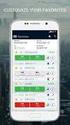 GUIA PRÁTICO SAIBA COMO INSTALAR O METATRADER 5 GUIA PRÁTICO PARA instalação Do metatrader 5 O procedimento de instalação é o mesmo para as contas Demo e Real (PRD). A diferença é que cada uma possui seus
GUIA PRÁTICO SAIBA COMO INSTALAR O METATRADER 5 GUIA PRÁTICO PARA instalação Do metatrader 5 O procedimento de instalação é o mesmo para as contas Demo e Real (PRD). A diferença é que cada uma possui seus
MÓDULO FISCAL ELETRÔNICO MFE MANUAL DE INSTALAÇÃO
 MÓDULO FISCAL ELETRÔNICO MFE MANUAL DE INSTALAÇÃO Rev. 01.00 Sumário 1 Introdução... 1 2 Instalando o Driver USB... 2 3 Instalando o Driver MFE (Monitor)... 8 4 Instalando o Integrador... 15 5 Instalando
MÓDULO FISCAL ELETRÔNICO MFE MANUAL DE INSTALAÇÃO Rev. 01.00 Sumário 1 Introdução... 1 2 Instalando o Driver USB... 2 3 Instalando o Driver MFE (Monitor)... 8 4 Instalando o Integrador... 15 5 Instalando
MANUAL DE NAVEGAÇÃO UNICURITIBA VIRTUAL PROFESSOR
 MANUAL DE NAVEGAÇÃO UNICURITIBA VIRTUAL PROFESSOR ACESSANDO O UNICURITIBA VIRTUAL Acesse o site do UNICURITIBA: http://unicuritiba.edu.br Clique no link Portal do Professor, que fica no canto superior
MANUAL DE NAVEGAÇÃO UNICURITIBA VIRTUAL PROFESSOR ACESSANDO O UNICURITIBA VIRTUAL Acesse o site do UNICURITIBA: http://unicuritiba.edu.br Clique no link Portal do Professor, que fica no canto superior
NOVO CAKE PDV. Manual de Configuração e Operação
 NOVO CAKE PDV Manual de Configuração e Operação CONFIGURAÇÕES DO APLICATIVO Ao abrir o Cake PDV pela primeira vez, é necessário realizar o login com a conta administrador do Cake ERP, logo após ísso, você
NOVO CAKE PDV Manual de Configuração e Operação CONFIGURAÇÕES DO APLICATIVO Ao abrir o Cake PDV pela primeira vez, é necessário realizar o login com a conta administrador do Cake ERP, logo após ísso, você
TUTORIAL. I - Para acesso ao AVA Ambiente Virtual de Aprendizagem via navegador
 TUTORIAL I - Para acesso ao AVA Ambiente Virtual de Aprendizagem via navegador-----------------------------------------------------------------0 II Para acesso ao AVA Ambiente Virtual de Aprendizagem via
TUTORIAL I - Para acesso ao AVA Ambiente Virtual de Aprendizagem via navegador-----------------------------------------------------------------0 II Para acesso ao AVA Ambiente Virtual de Aprendizagem via
Clique no botão Serviços online (1)
 TUTORIAL DE Acesso através do endereço eletrônico newtonpaiva.br Clique no botão Serviços online () newtonpaiva.br 2 Na aba Alunos, clique na opção Sistema Acadêmico () newtonpaiva.br 3 Preencha seu RA
TUTORIAL DE Acesso através do endereço eletrônico newtonpaiva.br Clique no botão Serviços online () newtonpaiva.br 2 Na aba Alunos, clique na opção Sistema Acadêmico () newtonpaiva.br 3 Preencha seu RA
Sumário 1. Inicializando o Sistema Arquitetura do Sistema Consulta Rápida de Veículos Informações Gerais...
 1 Sumário 1. Inicializando o Sistema... 3 2. Arquitetura do Sistema... 5 2.1. Menu... 5 2.1.1. Detalhamento do Menu e Submenu... 5 2.2. Barra de Ferramentas... 6 2.2.1. Ações... 6 2.2.2. Crédito Disponível...
1 Sumário 1. Inicializando o Sistema... 3 2. Arquitetura do Sistema... 5 2.1. Menu... 5 2.1.1. Detalhamento do Menu e Submenu... 5 2.2. Barra de Ferramentas... 6 2.2.1. Ações... 6 2.2.2. Crédito Disponível...
Manual de Acesso básico
 Manual de Acesso básico 1. Criando seu login e senha para acesso personalizado a) De um dos computadores da instituição, acesse www.evolution.com.br b) No canto superior direito da tela, clique em Login
Manual de Acesso básico 1. Criando seu login e senha para acesso personalizado a) De um dos computadores da instituição, acesse www.evolution.com.br b) No canto superior direito da tela, clique em Login
Instalação ou Atualização do Aplicativo GigaERP (procedimento via instaladores)
 Instalação ou Atualização do Aplicativo GigaERP (procedimento via instaladores) Birigui (SP) Setembro / 2012 1. Acesso aos Instaladores web: As franquias podem fazer o download dos instaladores acessando
Instalação ou Atualização do Aplicativo GigaERP (procedimento via instaladores) Birigui (SP) Setembro / 2012 1. Acesso aos Instaladores web: As franquias podem fazer o download dos instaladores acessando
Plataforma Biométrica Aplicativo para capturar biometria
 Versão 1.0 Plataforma Biométrica Aplicativo para capturar biometria Manual de Instalação e Utilização Versão 1.0 (Fevereiro/2017) Tempro Software Conteúdo 1. CONTATOS... 3 2. REQUISITOS NECESSÁRIOS...
Versão 1.0 Plataforma Biométrica Aplicativo para capturar biometria Manual de Instalação e Utilização Versão 1.0 (Fevereiro/2017) Tempro Software Conteúdo 1. CONTATOS... 3 2. REQUISITOS NECESSÁRIOS...
RPPA. Coordenador. (51)
 RPPA Coordenador (51) 3330 7771 suporte@qualitin.com 1 Capítulo Página 0 Fazendo seu login 4 0.1 Menu de navegação 9 1 Dashboard 12 2 Monitores 18 3 Agenda 24 4 Histórico 28 5- Análise 37 6 Pendências
RPPA Coordenador (51) 3330 7771 suporte@qualitin.com 1 Capítulo Página 0 Fazendo seu login 4 0.1 Menu de navegação 9 1 Dashboard 12 2 Monitores 18 3 Agenda 24 4 Histórico 28 5- Análise 37 6 Pendências
UNIVERSIDADE FEDERAL DO VALE DO SÃO FRANCISCO UNIVASF SECRETARIA DE TECNOLOGIA DA INFORMAÇÃO STI DEPARTAMENTO DE SISTEMAS DE INFORMAÇÕES
 UNIVERSIDADE FEDERAL DO VALE DO SÃO FRANCISCO UNIVASF SECRETARIA DE TECNOLOGIA DA INFORMAÇÃO STI DEPARTAMENTO DE SISTEMAS DE INFORMAÇÕES MANUAL DO USUÁRIO SISTEMA DE TRAMITAÇÃO DE DOCUMENTOS Versão 3.0
UNIVERSIDADE FEDERAL DO VALE DO SÃO FRANCISCO UNIVASF SECRETARIA DE TECNOLOGIA DA INFORMAÇÃO STI DEPARTAMENTO DE SISTEMAS DE INFORMAÇÕES MANUAL DO USUÁRIO SISTEMA DE TRAMITAÇÃO DE DOCUMENTOS Versão 3.0
Manual do Usuário. MedLink Dental
 Manual do Usuário MedLink Dental Índice 1. Acessando o Medlink Dental:... 3 2. Menu Horizontal:... 4 3. Paciente:... 5 3.1. Cadastrando o paciente:... 6 3.2. Cadastrando o Convênio do Paciente:... 7 4.
Manual do Usuário MedLink Dental Índice 1. Acessando o Medlink Dental:... 3 2. Menu Horizontal:... 4 3. Paciente:... 5 3.1. Cadastrando o paciente:... 6 3.2. Cadastrando o Convênio do Paciente:... 7 4.
Centralx Clinic Cloud
 1 Introdução Os dados do Centralx Clinic podem ser sincronizados com nossos servidores de modo a possibilitar que sejam acessados online, através de qualquer equipamento conectado à internet. O acesso
1 Introdução Os dados do Centralx Clinic podem ser sincronizados com nossos servidores de modo a possibilitar que sejam acessados online, através de qualquer equipamento conectado à internet. O acesso
Manual de utilização CHILD SAFE
 Manual de utilização CHILD SAFE Sumário Boas Vindas!... 3 Introdução... 4 Objetivo... 5 1. Acesso ao Sistema... 6 2. Cadastros... 12 A. Cadastro de Professores... 12 B. Cadastro de Turmas... 14 C. Cadastro
Manual de utilização CHILD SAFE Sumário Boas Vindas!... 3 Introdução... 4 Objetivo... 5 1. Acesso ao Sistema... 6 2. Cadastros... 12 A. Cadastro de Professores... 12 B. Cadastro de Turmas... 14 C. Cadastro
Orientações ao Administrador Regional
 Orientações ao Administrador Regional Antes de iniciarmos a Formação do Administrador Regional é importante lembrarmos que o mesmo deverá ser cadastrado por um Administrador Geral (SEDUC). Para realizar
Orientações ao Administrador Regional Antes de iniciarmos a Formação do Administrador Regional é importante lembrarmos que o mesmo deverá ser cadastrado por um Administrador Geral (SEDUC). Para realizar
Material produzido por Luana Costa de Córdova - UNDIME/SC
 O acesso ao Sistema de Orientação Pedagógica e Monitoramento do PMALFA se dá via PDDE na aba do Programa Mais Alfabetização, na qual o (a) Secretário (a), o coordenador do Programa e os Gestores Escolares
O acesso ao Sistema de Orientação Pedagógica e Monitoramento do PMALFA se dá via PDDE na aba do Programa Mais Alfabetização, na qual o (a) Secretário (a), o coordenador do Programa e os Gestores Escolares
Para o primeiro acesso ao ambiente Virtual de Aprendizagem UCS Online, siga os seguintes passos:
 PRIMEIRO ACESSO Para o primeiro acesso ao ambiente Virtual de Aprendizagem UCS Online, siga os seguintes passos: 1 - Acesse o endereço ucsonline.senior.com.br utilizando um navegador web. 2 - Informe seu
PRIMEIRO ACESSO Para o primeiro acesso ao ambiente Virtual de Aprendizagem UCS Online, siga os seguintes passos: 1 - Acesse o endereço ucsonline.senior.com.br utilizando um navegador web. 2 - Informe seu
MANUAL DE INSTRUÇÕES CLARO TORPEDO EQUIPE
 Claro S.A MANUAL DE INSTRUÇÕES CLARO TORPEDO EQUIPE São Paulo 05/08/2014 Versão 3 1. Acesso à ferramenta O acesso poderá ser feito pelo link https://torpedoequipe.claro.com.br/torpedoequipe Ou também acessando
Claro S.A MANUAL DE INSTRUÇÕES CLARO TORPEDO EQUIPE São Paulo 05/08/2014 Versão 3 1. Acesso à ferramenta O acesso poderá ser feito pelo link https://torpedoequipe.claro.com.br/torpedoequipe Ou também acessando
Procedimentos para Atualização Sisloc
 Procedimentos para Atualização Sisloc Sumário: 1. Informações Gerais... 3 2. Atualização de versão no servidor... 3 Passo a passo... 3 3. Atualização de Versão nas Demais Máquinas... 9 Passo a passo...
Procedimentos para Atualização Sisloc Sumário: 1. Informações Gerais... 3 2. Atualização de versão no servidor... 3 Passo a passo... 3 3. Atualização de Versão nas Demais Máquinas... 9 Passo a passo...
DIÁRIO DE CLASSE E PLANO DE AULA
 DIÁRIO DE CLASSE E PLANO DE AULA 1 SUMÁRIO Apresentação... 3 Entrada no Portal / Login... 4 Contexto... 5 Quadro de Horário... 9 Diário de Classe... 10 Lançamento das Faltas...12 Emissão dos Diários de
DIÁRIO DE CLASSE E PLANO DE AULA 1 SUMÁRIO Apresentação... 3 Entrada no Portal / Login... 4 Contexto... 5 Quadro de Horário... 9 Diário de Classe... 10 Lançamento das Faltas...12 Emissão dos Diários de
MANUAL PLATAFORMA DO USUÁRIO. Versão 1.0
 MANUAL PLATAFORMA DO USUÁRIO Versão 1.0 23/10/2018 SUMÁRIO COMO ACESSAR A PLATAFORMA DE USUÁRIO? 3 Criando um Cadastro 3 Acessando a Plataforma 4 Recuperando a Senha 6 Baixando e Acessando pelo Celular
MANUAL PLATAFORMA DO USUÁRIO Versão 1.0 23/10/2018 SUMÁRIO COMO ACESSAR A PLATAFORMA DE USUÁRIO? 3 Criando um Cadastro 3 Acessando a Plataforma 4 Recuperando a Senha 6 Baixando e Acessando pelo Celular
Manual Q-Acadêmico 2.0 Módulo Web - Aluno
 Manual Q-Acadêmico 2.0 Módulo Web - Aluno 1 Índice 1 Acessando o sistema via internet... 3 2 Funcionalidades... 6 2.1 Horário Individual... 7 2.2 Calendário Acadêmico... 8 2.3 Meus Diários...8 2.4 Boletim...
Manual Q-Acadêmico 2.0 Módulo Web - Aluno 1 Índice 1 Acessando o sistema via internet... 3 2 Funcionalidades... 6 2.1 Horário Individual... 7 2.2 Calendário Acadêmico... 8 2.3 Meus Diários...8 2.4 Boletim...
Introdução. O gerenciamento das despesas no SelfBooking será forma fácil e prática.
 Expense Management Introdução No módulo de Expense Management será possível automatizar o adiantamento da sua viagem, a prestação de contas e reembolsos, o objetivo é reduzir os custos das transações e
Expense Management Introdução No módulo de Expense Management será possível automatizar o adiantamento da sua viagem, a prestação de contas e reembolsos, o objetivo é reduzir os custos das transações e
MANUAL DO E-MÍDIA 15/12/11
 MANUAL DO E-MÍDIA 15/12/11 1 Objetivo Solicitando acesso ao e-mídia Acessando o e-mídia Primeiro acesso ao e-mídia Acessando outra agência do Grupo Acessando os Recursos do e-mídia Geração de relatório
MANUAL DO E-MÍDIA 15/12/11 1 Objetivo Solicitando acesso ao e-mídia Acessando o e-mídia Primeiro acesso ao e-mídia Acessando outra agência do Grupo Acessando os Recursos do e-mídia Geração de relatório
Assessoria Técnica de Tecnologia da Informação - ATTI. Projeto de Informatização da Secretaria Municipal de Saúde do Município de São Paulo
 Assessoria Técnica de Tecnologia da Informação - ATTI Projeto de Informatização da Secretaria Municipal de Saúde do Município de São Paulo SIGA Versão 3.6A Manual de Operação Conteúdo 1. Sumário Erro!
Assessoria Técnica de Tecnologia da Informação - ATTI Projeto de Informatização da Secretaria Municipal de Saúde do Município de São Paulo SIGA Versão 3.6A Manual de Operação Conteúdo 1. Sumário Erro!
MANUAL DO USUÁRIO Cadastros Básicos
 MANUAL DO USUÁRIO Cadastros Básicos Índice CADASTROS INICIAIS... 3 Cadastro de CURSOS... 3 Novo curso... 3 Alterar um curso... 3 Cadastro de MÓDULOS... 4 Novo módulo... 4 Alterar um módulo... 5 Cadastro
MANUAL DO USUÁRIO Cadastros Básicos Índice CADASTROS INICIAIS... 3 Cadastro de CURSOS... 3 Novo curso... 3 Alterar um curso... 3 Cadastro de MÓDULOS... 4 Novo módulo... 4 Alterar um módulo... 5 Cadastro
MANUAL DO PORTAL DO PROFESSOR
 MANUAL DO PORTAL DO PROFESSOR Este portal propicia ao professor uma forma organizada de gerenciar a vida acadêmica dos alunos através de várias funcionalidades integradas, com o objetivo de facilitar ao
MANUAL DO PORTAL DO PROFESSOR Este portal propicia ao professor uma forma organizada de gerenciar a vida acadêmica dos alunos através de várias funcionalidades integradas, com o objetivo de facilitar ao
Tutorial de Administração de sites do Portal C3
 Tutorial de Administração de sites do Portal C3 Carlos Magno da Rosa Graduando Sistemas de Informação Estagiário Centro de Ciências Computacionais Sumário Sumário... 2 1-Apresentação Geral... 3 3-Componentes
Tutorial de Administração de sites do Portal C3 Carlos Magno da Rosa Graduando Sistemas de Informação Estagiário Centro de Ciências Computacionais Sumário Sumário... 2 1-Apresentação Geral... 3 3-Componentes
MANUAL DE USO DO SISTEMA
 MANUAL DE USO DO SISTEMA PORTAL DE CHAMADA PÚBLICA DE PROJETOS 2019 Sumário 1. Como Acessar o Portal de Chamada Pública... 2 1.1. Onde registrar um novo usuário... 3 1.2. Primeiro Acesso ao Portal... 4
MANUAL DE USO DO SISTEMA PORTAL DE CHAMADA PÚBLICA DE PROJETOS 2019 Sumário 1. Como Acessar o Portal de Chamada Pública... 2 1.1. Onde registrar um novo usuário... 3 1.2. Primeiro Acesso ao Portal... 4
GUIA RÁPIDO. MDIForms. Sintel Informática Ltda. Rua Vergueiro, nº º andar Vila Mariana, São Paulo - SP CEP:
 GUIA RÁPIDO MDIForms Sintel Informática Ltda. Rua Vergueiro, nº 2016-4º andar Vila Mariana, São Paulo - SP CEP: 04102-000 www.sintel.com.br Índice 1. Objetivo...3 2. Exibição dos dados...3 2.1. Seleção
GUIA RÁPIDO MDIForms Sintel Informática Ltda. Rua Vergueiro, nº 2016-4º andar Vila Mariana, São Paulo - SP CEP: 04102-000 www.sintel.com.br Índice 1. Objetivo...3 2. Exibição dos dados...3 2.1. Seleção
Na parte superior do site, temos um menu com botões que utilizaremos para a navegação do site.
 MANUAL DO USUÁRIO Esta á a tela inicial da aplicação. Nesta tela podemos efetuar o cadastro, autenticar-se, encontrar os eventos que estão disponíveis para inscrição. Tendo a opção de seleção de eventos
MANUAL DO USUÁRIO Esta á a tela inicial da aplicação. Nesta tela podemos efetuar o cadastro, autenticar-se, encontrar os eventos que estão disponíveis para inscrição. Tendo a opção de seleção de eventos
GUIA PRÁTICO DO ALUNO PÓS-GRADUAÇÃO EAD
 GUIA PRÁTICO DO ALUNO PÓS-GRADUAÇÃO EAD Sumário APRESENTAÇÃO...03 1. PORTAL UNIVERSITÁRIO...04 1.1. PERFIL...06 1.2. PROTOCOLO...06 1.3. NOTAS...09 1.4. FINANCEIRO...10 1.5. HORÁRIO...10 1.6. BIBLIOTECA
GUIA PRÁTICO DO ALUNO PÓS-GRADUAÇÃO EAD Sumário APRESENTAÇÃO...03 1. PORTAL UNIVERSITÁRIO...04 1.1. PERFIL...06 1.2. PROTOCOLO...06 1.3. NOTAS...09 1.4. FINANCEIRO...10 1.5. HORÁRIO...10 1.6. BIBLIOTECA
Módulo WEB AULAS. Atividades em Rede
 Módulo WEB AULAS Atividades em Rede Requisitos Acesso a Internet O acesso a Sistema deve ser feito pelo navegador Mozilla Firefox. Adobe Flash Player Link para download: https://admdownload.adobe.com/bin/live/flashplayer23_xa_install.exe
Módulo WEB AULAS Atividades em Rede Requisitos Acesso a Internet O acesso a Sistema deve ser feito pelo navegador Mozilla Firefox. Adobe Flash Player Link para download: https://admdownload.adobe.com/bin/live/flashplayer23_xa_install.exe
MANUAL SGT DO LÍDER INDICE
 MANUAL SGT DO LÍDER INDICE ACESSANDO O SGT... 2 PERFIS DE ACESSO... 2 PÁGINA INICIAL... 3 MENU PESSOAS... 3 VISUALIZAR DADOS DA PESSOA... 3 IMPRIMIR A CARTEIRA DE TREINAMENTOS... 5 APROVAR SOLICITAÇÃO
MANUAL SGT DO LÍDER INDICE ACESSANDO O SGT... 2 PERFIS DE ACESSO... 2 PÁGINA INICIAL... 3 MENU PESSOAS... 3 VISUALIZAR DADOS DA PESSOA... 3 IMPRIMIR A CARTEIRA DE TREINAMENTOS... 5 APROVAR SOLICITAÇÃO
Esse manual visa fornecer orientações às instituições concedentes de estágios. Após
 Esse manual visa fornecer orientações às instituições concedentes de estágios. Após acessar o endereço www.sigaa.ufs.br, você deve clicar no botão ENTRAR NO SISTEMA Obs.: Os dados utilizados nos exemplos
Esse manual visa fornecer orientações às instituições concedentes de estágios. Após acessar o endereço www.sigaa.ufs.br, você deve clicar no botão ENTRAR NO SISTEMA Obs.: Os dados utilizados nos exemplos
Novidade para professores no Aplicativo da PUCRS: Chamada Digital
 Novidade para professores no Aplicativo da PUCRS: Chamada Digital Agora você vai poder realizar a chamada pelo aplicativo! Requisitos e Orientações: Sistema operacional: Android / ios. Possuir App instalado
Novidade para professores no Aplicativo da PUCRS: Chamada Digital Agora você vai poder realizar a chamada pelo aplicativo! Requisitos e Orientações: Sistema operacional: Android / ios. Possuir App instalado
Coordenação de Estágio Integrado. Instruções para Agendamento de Relatório - Professor
 Instruções para Agendamento de Relatório - Professor 17 de Abril de 2017 Regulamentação 1 Obedecendo ao que é estabelecido pela legislação de estágio, lei 11.788, de 25 de setembro de 2008, no seu artigo
Instruções para Agendamento de Relatório - Professor 17 de Abril de 2017 Regulamentação 1 Obedecendo ao que é estabelecido pela legislação de estágio, lei 11.788, de 25 de setembro de 2008, no seu artigo
MANUAL DO USUÁRIO Orientador de Carreira Centro Universitário Católica de Quixadá Unicatólica Versão 1.0
 MANUAL DO USUÁRIO Orientador de Carreira Centro Universitário Católica de Quixadá Unicatólica Versão 1.0 Página 1 de 33 SUMÁRIO 1 INTRODUÇÃO... 3 2 ENTRAR NO SISTEMA ORIENTADOR DE CARREIRA... 4 2.1 ACESSO
MANUAL DO USUÁRIO Orientador de Carreira Centro Universitário Católica de Quixadá Unicatólica Versão 1.0 Página 1 de 33 SUMÁRIO 1 INTRODUÇÃO... 3 2 ENTRAR NO SISTEMA ORIENTADOR DE CARREIRA... 4 2.1 ACESSO
Cadastro do REP - FP18
 Cadastro do REP - FP18 Sistema: Futura Ponto Caminho: Configurações>Cadastro de REP Referencia: FP18 Versão: 2015.5.4 Como funciona: A tela Cadastro de REP (Relógio Eletrônico de Ponto) é utilizada para
Cadastro do REP - FP18 Sistema: Futura Ponto Caminho: Configurações>Cadastro de REP Referencia: FP18 Versão: 2015.5.4 Como funciona: A tela Cadastro de REP (Relógio Eletrônico de Ponto) é utilizada para
MANUAL INSTALAÇÃO E OPERAÇÃO SOFTWARE GUARDIÃO. Sistemas de Alarme de Incêndio Wireless DF0023-G2-23/DF0023-G3-23 SISTEMAS DE SEGURANÇA
 MANUAL INSTALAÇÃO E OPERAÇÃO SOFTWARE GUARDIÃO Sistemas de Alarme de Incêndio Wireless DF0023-G2-23/DF0023-G3-23 SISTEMAS DE SEGURANÇA Identificação Software Guardião Software Terminal Armazenamento Funções
MANUAL INSTALAÇÃO E OPERAÇÃO SOFTWARE GUARDIÃO Sistemas de Alarme de Incêndio Wireless DF0023-G2-23/DF0023-G3-23 SISTEMAS DE SEGURANÇA Identificação Software Guardião Software Terminal Armazenamento Funções
Serviço Público Federal Universidade Federal do Pará - UFPA Centro de Tecnologia da Informação e Comunicação - CTIC S I E
 Serviço Público Federal Universidade Federal do Pará - UFPA Centro de Tecnologia da Informação e Comunicação - CTIC S I E SISTEMA DE INFORMAÇÕES PARA O ENSINO (*) Módulo CONTROLE ACADÊMICO Guia de Referência
Serviço Público Federal Universidade Federal do Pará - UFPA Centro de Tecnologia da Informação e Comunicação - CTIC S I E SISTEMA DE INFORMAÇÕES PARA O ENSINO (*) Módulo CONTROLE ACADÊMICO Guia de Referência
A JL tem uma super novidade. para sua empresa!!!!
 A JL tem uma super novidade para sua empresa!!!! Novo sistema de Gestão de Documentos chamado Área do Cliente muito mais fácil e mais completo que substituirá o Safe-doc a partir de 01/10/2015! Prezado
A JL tem uma super novidade para sua empresa!!!! Novo sistema de Gestão de Documentos chamado Área do Cliente muito mais fácil e mais completo que substituirá o Safe-doc a partir de 01/10/2015! Prezado
Prezado Aluno, Preparamos este guia rápido, contendo orientações para você explorar e praticar as funções básicas disponíveis.
 1 Prezado Aluno, Bem-vindo ao ambiente virtual destinado às comunidades de suas disciplinas. Trata-se da plataforma Moodle, criada para disponibilizar a você um espaço colaborativo, com recursos interessantes
1 Prezado Aluno, Bem-vindo ao ambiente virtual destinado às comunidades de suas disciplinas. Trata-se da plataforma Moodle, criada para disponibilizar a você um espaço colaborativo, com recursos interessantes
MANUAL DE USO DO SISTEMA
 MANUAL DE USO DO SISTEMA PORTAL DE CHAMADA PÚBLICA DE PROJETOS 2018 Sumário 1. Como Acessar o Portal de Chamada Pública... 2 1.1. Onde registrar um novo usuário... 3 1.2. Primeiro Acesso ao Portal... 4
MANUAL DE USO DO SISTEMA PORTAL DE CHAMADA PÚBLICA DE PROJETOS 2018 Sumário 1. Como Acessar o Portal de Chamada Pública... 2 1.1. Onde registrar um novo usuário... 3 1.2. Primeiro Acesso ao Portal... 4
Conheça a Sala Virtual de Negociação
 Conheça a Sala Virtual de Negociação Antes de entender como participar de um pregão, o usuário precisa conhecer melhor a sala de negociação virtual do BBMNET Licitações. A tela de negociação com a relação
Conheça a Sala Virtual de Negociação Antes de entender como participar de um pregão, o usuário precisa conhecer melhor a sala de negociação virtual do BBMNET Licitações. A tela de negociação com a relação
PORTAL CORPORATIVO CNA - MANUAL
 SUMÁRIO 1. Sobre o Portal Corporativo... 2 2. Acessar o Portal Corporativo... 2 2.1. Acesso ao Portal... 2 2.2. Esqueceu a senha... 4 3. Áreas do Portal Corporativo... 5 3.1. Página Inicial... 5 3.2. Menu
SUMÁRIO 1. Sobre o Portal Corporativo... 2 2. Acessar o Portal Corporativo... 2 2.1. Acesso ao Portal... 2 2.2. Esqueceu a senha... 4 3. Áreas do Portal Corporativo... 5 3.1. Página Inicial... 5 3.2. Menu
MANUAL DO USUÁRIO MÓDULO PROFESSOR
 Página 1 de 21 MANUAL DO USUÁRIO MÓDULO PROFESSOR Montes Claros/MG 2014 Página 2 de 21 Sumário de Informações do Documento Documento: Número de páginas: 21 MANUAL_20140822_REV_0.docx Versão Data Mudanças
Página 1 de 21 MANUAL DO USUÁRIO MÓDULO PROFESSOR Montes Claros/MG 2014 Página 2 de 21 Sumário de Informações do Documento Documento: Número de páginas: 21 MANUAL_20140822_REV_0.docx Versão Data Mudanças
